6 geriausi pranešimų reakcijų pataisymai, neveikiantys „iMessages“ sistemoje „Mac“.
Įvairios / / April 04, 2023
Galite siųsti ir gauti iMessages iš savo kontaktų naudodami programą Messages savo Mac kompiuteryje. Po jūsų sinchronizuoti pranešimus tarp „iPhone“ ir „Mac“., taip pat galite naudoti pranešimų reakcijas kalbėdami su kontaktais naudodami iMessage programoje Messages. Tai ne tik siunčia jiems jaustukus ir naudoja kitus pranešimų efektus.

Bet ar susidūrėte su situacija, kai negalite reaguoti į „iMessage“? Jei taip, šis įrašas padės išspręsti šią problemą, siūlydamas keletą veikiančių sprendimų, kaip išspręsti pranešimų reakcijas, kurios neveikia „iMessages“ sistemoje „Mac“.
1. Įgalinti automatinio paleidimo pranešimų efektus
Be kitų šaunios „iMessage“ funkcijos „Mac“ kompiuteryje. Message Reactions siuntimas yra puikus būdas pajusti save bendraujant su kontaktais. Ši funkcija įtraukta į kitus pranešimų efektus programoje Messages. Taigi jūs turite pradėti tikrinti, ar pranešimų efektai buvo įjungti, ar ne.
1 žingsnis: Paspauskite „Command“ + tarpo klavišą, kad atidarytumėte „Spotlight“ paiešką, įveskite Žinutės, ir paspauskite Grįžti.

2 žingsnis: Viršutiniame kairiajame meniu juostos kampe spustelėkite Žinutės.
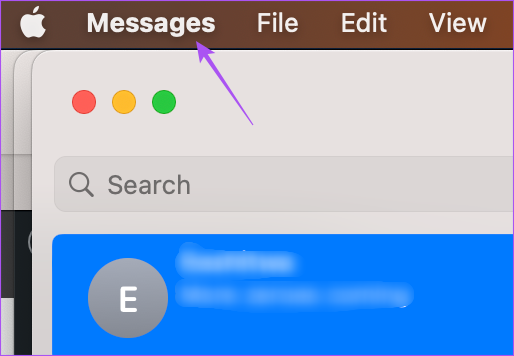
3 veiksmas: Meniu pasirinkite Nustatymai.
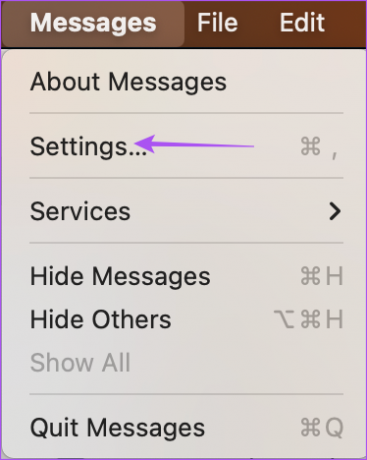
4 veiksmas: Skirtuke „Bendra“ spustelėkite žymimąjį laukelį šalia „Automatiškai paleisti pranešimų efektus“.
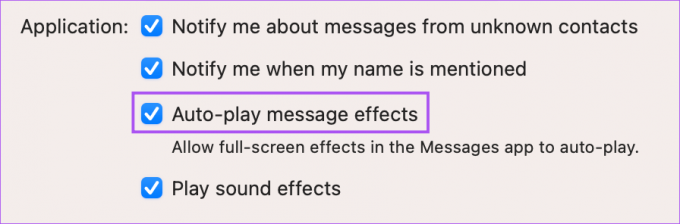
2. Priverstinai išeiti ir iš naujo paleisti pranešimų programą
Įjungus pranešimų efektus, taip pat siūlome priverstinai išeiti ir iš naujo paleisti programą „Messages“, kad patikrintumėte, ar problema išspręsta.
1 žingsnis: Viršutiniame kairiajame kampe spustelėkite Apple logotipą.

2 žingsnis: Pasirinkite Force Quit.

3 veiksmas: Programų sąraše pasirinkite Žinutės.
4 veiksmas: Spustelėkite Force Quit apatiniame dešiniajame kampe.
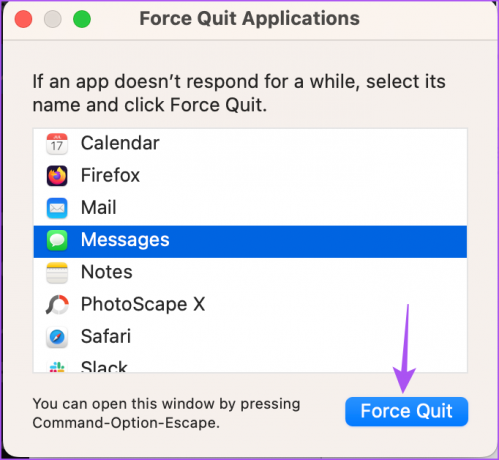
5 veiksmas: Iš naujo paleiskite programą „Messages“ ir patikrinkite, ar problema išspręsta.

3. Patikrinkite, ar įjungtas „iCloud Sync“.
Jūsų „iMessages“ sinchronizuojamas su „iCloud“ disku, kad būtų pasiekiamas „iPhone“ ir „Mac“. Taigi, jei pranešimų reakcijos vis tiek neveikia jūsų „Mac“, galite patikrinti, ar programoje įjungtas „iCloud“ sinchronizavimas. Štai kaip tai patikrinti „Mac“ kompiuteryje.
1 žingsnis: Paspauskite „Command“ + tarpo klavišą, kad atidarytumėte „Spotlight“ paiešką, įveskite Sistemos nustatymai, ir paspauskite Grįžti.

2 žingsnis: Viršutiniame kairiajame kampe spustelėkite profilio pavadinimą.

3 veiksmas: Spustelėkite „iCloud“.
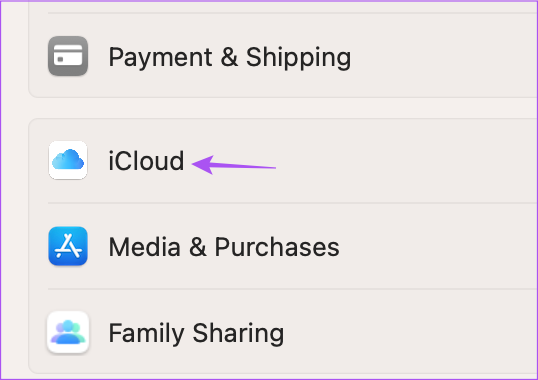
4 veiksmas: Pasirinkite „iCloud Drive“.
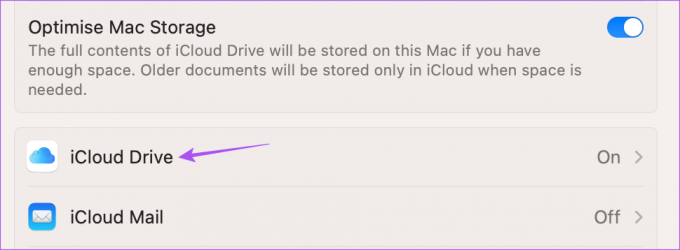
5 veiksmas: Spustelėkite Parinktys šalia Programų sinchronizavimo su „iCloud Drive“.
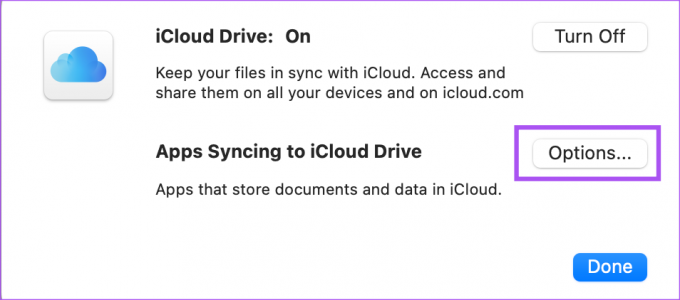
6 veiksmas: Skirtuke Dokumentai slinkite žemyn ir patikrinkite, ar pasirinkta programa Žinutės.
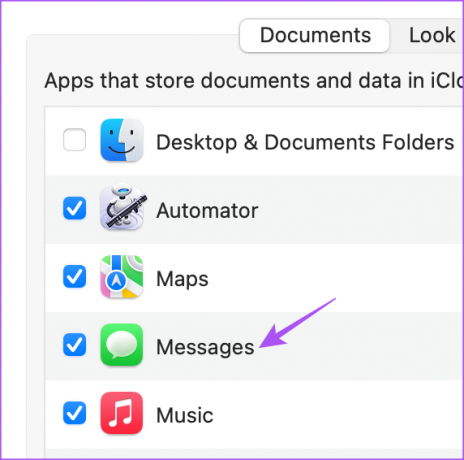
Jei ne, spustelėkite žymimąjį laukelį, kad pasirinktumėte programą.
7 veiksmas: Apatiniame dešiniajame kampe spustelėkite Atlikta.

8 veiksmas: Uždarykite nustatymų langą ir atidarykite programą Messages, kad patikrintumėte, ar problema išspręsta.

4. Vėl įgalinkite „iMessage“ paslaugą
Jei vis dar susiduriate su problema, galite išjungti ir vėl įjungti „iMessage“ savo „Mac“. Tai vėl atsisiųs visus jūsų „iMessages“ į „Mac“ ir padės išsiųsti pranešimų reakcijas jūsų kontaktams.
1 žingsnis: Paspauskite „Command“ + tarpo klavišą, kad atidarytumėte „Spotlight“ paiešką, įveskite Žinutės, ir paspauskite Grįžti.

2 žingsnis: Viršutiniame kairiajame meniu juostos kampe spustelėkite Žinutės.
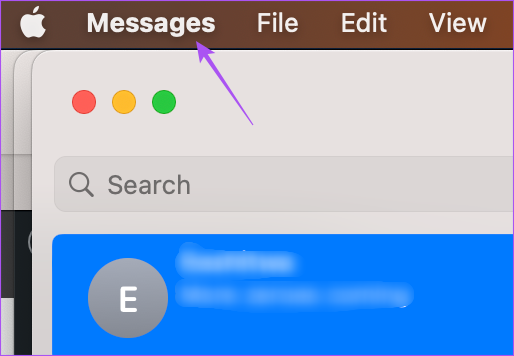
3 veiksmas: Pasirinkite Nustatymai.
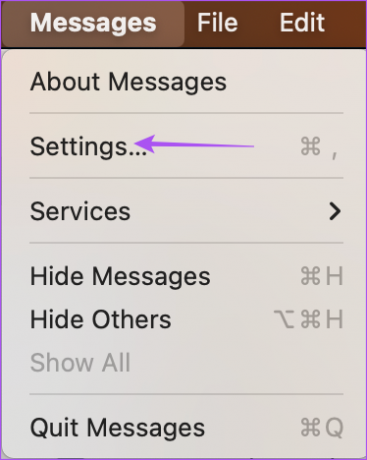
4 veiksmas: Pasirinkite skirtuką „iMessage“.

5 veiksmas: Dešinėje pusėje spustelėkite Atsijungti.

6 veiksmas: Dar kartą spustelėkite Atsijungti, kad patvirtintumėte savo pasirinkimą.
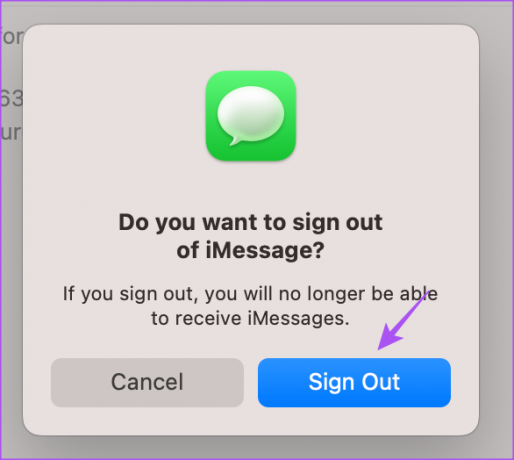
7 veiksmas: Įveskite savo Apple ID ir slaptažodį, kad iš naujo įgalintumėte iMessage savo Mac kompiuteryje.
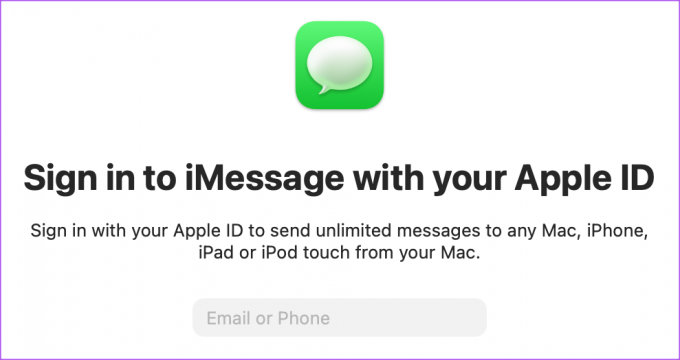
Po to patikrinkite, ar problema išspręsta.
5. Paleiskite „Mac“ saugiuoju režimu
Kadangi mes kalbame apie sistemos programą, galite pabandyti paleisti „Mac“ saugiuoju režimu kuri neleis trečiųjų šalių programoms trukdyti sistemos programoms. Tai yra išplėstinis trikčių šalinimo metodas ir rekomenduojame jį naudoti tik tuo atveju, jei ankstesni sprendimai jums nepadėjo. Štai kaip juo naudotis.
Skirta Mac kompiuteriams su M1 lustu
1 žingsnis: Spustelėkite Apple logotipą viršutiniame kairiajame meniu juostos kampe ir spustelėkite Išjungti.

2 žingsnis: Kai „Mac“ išsijungs, paspauskite ir palaikykite maitinimo mygtuką, kol ekrane pamatysite dvi paleisties parinktis – „Macintosh HD“ ir „Options“.
3 veiksmas: Pasirinkite Macintosh HD laikydami nuspaudę klavišą Shift ir pasirinkite "Tęsti saugiuoju režimu".

4 veiksmas: Kai „Mac“ paleidžiamas saugiuoju režimu, atidarykite programą „Messages“ ir patikrinkite, ar problema išspręsta.

Skirta „Mac“ kompiuteriams su „Intel“ lustu
1 žingsnis: Spustelėkite Apple logotipą viršutiniame kairiajame meniu juostos kampe ir pasirinkite Paleisti iš naujo.

2 žingsnis: Kai „Mac“ paleidžiamas iš naujo, paspauskite ir palaikykite klavišą „Shift“.
3 veiksmas: Kai pamatysite prisijungimo langą, atleiskite klavišą „Shift“.
4 veiksmas: Prisijungę atidarykite programą Messages ir patikrinkite, ar problema išspręsta.

6. Atnaujinkite programą „Messages“.
Paskutinė išeitis yra atnaujinti programos „Messages“ versiją atnaujinant „MacOS“ versiją. Tai pašalins visas dabartinės programos „Messages“ versijos klaidas ar trikdžius.
1 žingsnis: Paspauskite „Command“ + tarpo klavišą, kad atidarytumėte „Spotlight“ paiešką, įveskite Patikrinkite, ar nėra programinės įrangos atnaujinimo, ir paspauskite Grįžti.

2 žingsnis: Jei yra naujinimas, atsisiųskite ir įdiekite jį.
3 veiksmas: Iš naujo paleidę „Mac“, atidarykite programą „Messages“ ir patikrinkite, ar problema išspręsta.

Naudokite „Message Reactions“ sistemoje „Mac“.
Šie sprendimai padės jums vėl naudoti pranešimų reakcijas savo „Mac“. Galite sužinoti kaip redaguoti ir atšaukti „iMessage“ siuntimą „Mac“..
Paskutinį kartą atnaujinta 2023 m. vasario 15 d
Aukščiau pateiktame straipsnyje gali būti filialų nuorodų, kurios padeda palaikyti „Guiding Tech“. Tačiau tai neturi įtakos mūsų redakciniam vientisumui. Turinys išlieka nešališkas ir autentiškas.
Parašyta
Paurush Chaudhary
Paprasčiausias technologijų pasaulio demistifikavimas ir kasdienių problemų, susijusių su išmaniaisiais telefonais, nešiojamaisiais kompiuteriais, televizoriais ir turinio srautinio perdavimo platformomis, sprendimas.



